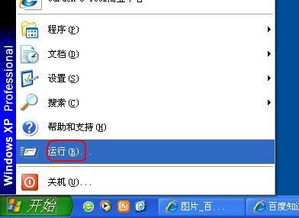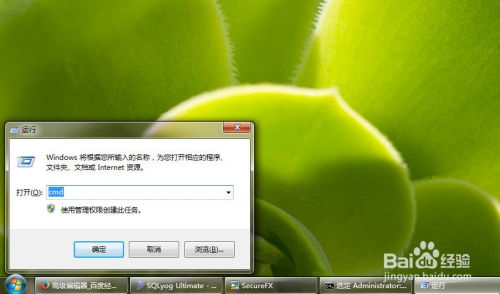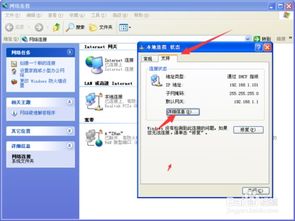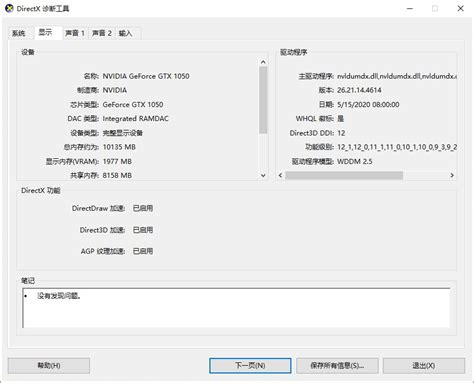揭秘:如何通过命令行轻松查看电脑硬件配置
使用命令行查看电脑硬件配置指南

在日常使用电脑的过程中,了解电脑的硬件配置对于进行系统优化、故障排查以及升级硬件等操作至关重要。虽然可以通过图形界面(GUI)工具来查看这些信息,但使用命令行(CLI)可以让我们更加快速、灵活地获取详细信息,而且无需依赖特定的软件或操作系统界面。以下是一份详细的指南,教你如何在Windows、Linux和macOS三大操作系统中使用命令行查看电脑硬件配置。
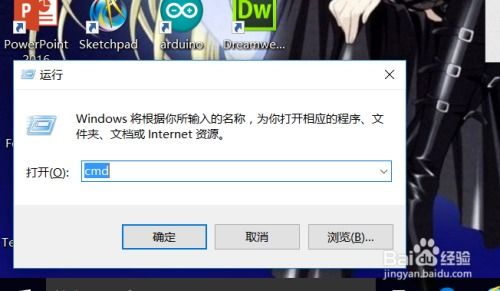
Windows系统
在Windows系统中,我们可以使用系统自带的命令提示符(CMD)或PowerShell来查看硬件配置信息。

1. 使用系统信息命令(systeminfo)
`systeminfo`命令是Windows命令行中一个非常强大的工具,它可以显示包括操作系统版本、计算机名称、处理器信息、内存大小、虚拟内存大小、BIOS版本、系统启动时间等在内的详细系统信息。
打开命令提示符(CMD),输入以下命令并回车:
```shell
systeminfo
```
等待几秒钟,系统会显示一份详细的报告。在报告中,你可以找到与硬件配置相关的多个字段,例如“处理器”、“已安装的物理内存(RAM)”、“BIOS 版本”等。
2. 使用wmic命令
`wmic`(Windows Management Instrumentation Command-line)是Windows Management Instrumentation的命令行工具,可以用来查询和更改WMI数据。
要查看CPU信息,可以输入:
```shell
wmic cpu get name,NumberOfCores,NumberOfLogicalProcessors,MaxClockSpeed
```
要查看内存信息,可以输入:
```shell
wmic memorychip get capacity,speed,manufacturer,partnumber
```
要查看主板信息,可以输入:
```shell
wmic baseboard get manufacturer,product,version,serialnumber
```
要查看硬盘信息,可以输入:
```shell
wmic logicaldisk get size,freespace,caption
```
3. 使用dxdiag命令
`dxdiag`(DirectX Diagnostic Tool)是一个用于诊断DirectX相关问题的工具,但它也可以显示有关系统硬件的详细信息,包括显卡、声卡和显示器等。
在命令提示符中输入以下命令并回车:
```shell
dxdiag
```
系统会启动dxdiag工具,点击“系统”、“显示”和“声音”选项卡,可以查看相应硬件的信息。
4. 使用PowerShell命令
PowerShell是Windows的一个高级命令行工具,提供了比CMD更强大的功能和脚本支持。
要查看CPU信息,可以输入:
```shell
Get-WmiObject Win32_Processor | Format-Table Name,NumberOfCores,NumberOfLogicalProcessors,MaxClockSpeed
```
要查看内存信息,可以输入:
```shell
Get-WmiObject Win32_PhysicalMemory | Format-Table Capacity,Speed,Manufacturer,PartNumber
```
Linux系统
在Linux系统中,我们可以使用各种命令行工具来查看硬件配置信息。这些工具通常预装在大多数Linux发行版中。
1. 使用lscpu命令
`lscpu`命令可以显示有关CPU架构的信息,包括处理器类型、核心数、线程数、时钟速度等。
在终端中输入以下命令:
```shell
lscpu
```
2. 使用lshw命令
`lshw`(List Hardware)是一个可以生成关于计算机硬件配置的详细报告的命令。
在终端中输入以下命令:
```shell
sudo lshw -short
```
或者,要获取更详细的信息,可以输入:
```shell
sudo lshw -class processor
sudo lshw -class memory
sudo lshw -class disk
sudo lshw -class network
```
3. 使用lsblk命令
`lsblk`命令可以列出所有可用的块设备,包括硬盘、分区和挂载点等。
在终端中输入以下命令:
```shell
lsblk
```
4. 使用free命令
`free`命令可以显示系统的内存使用情况,包括总内存、已用内存和可用内存等。
在终端中输入以下命令:
```shell
free -h
```
5. 使用dmidecode命令
`dmidecode`命令可以从DMI表中检索系统硬件信息。这通常包括BIOS信息、主板信息、处理器信息、内存模块信息等。
在终端中输入以下命令(需要超级用户权限):
```shell
sudo dmidecode | less
```
你可以使用箭头键在输出中滚动,并通过搜索功能(通常是“/”键)查找特定的硬件信息。
macOS系统
在macOS系统中,我们可以使用终端(Terminal)来查看硬件配置信息。这些命令通常基于Unix,与Linux系统的命令非常相似。
- 上一篇: 轻松掌握太空步的最简教程
- 下一篇: 凌晨一点用数字怎么表示?
-
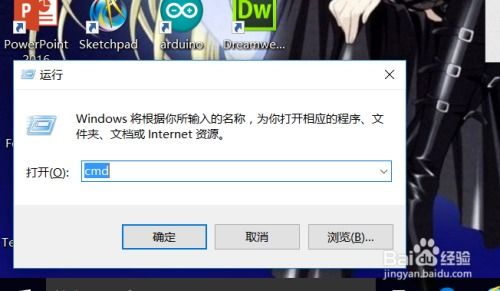 揭秘:命令行下的电脑硬件配置查询秘籍新闻资讯11-13
揭秘:命令行下的电脑硬件配置查询秘籍新闻资讯11-13 -
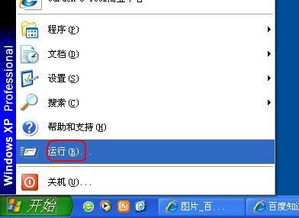 查看开机启动项的命令行指令是什么新闻资讯12-09
查看开机启动项的命令行指令是什么新闻资讯12-09 -
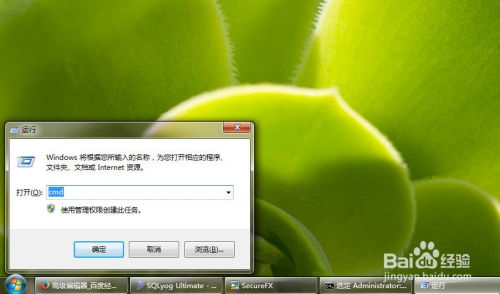 如何在Win7系统中用命令行简单设置定时关机?新闻资讯11-21
如何在Win7系统中用命令行简单设置定时关机?新闻资讯11-21 -
 如何启动CMD命令行界面新闻资讯12-11
如何启动CMD命令行界面新闻资讯12-11 -
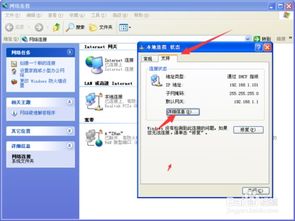 怎样查询自己电脑的IP地址?新闻资讯12-08
怎样查询自己电脑的IP地址?新闻资讯12-08 -
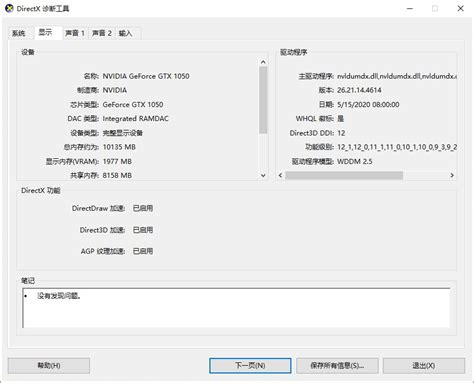 揭秘!轻松学会查看电脑配置参数的绝招新闻资讯11-18
揭秘!轻松学会查看电脑配置参数的绝招新闻资讯11-18